- 이 문서는 PENTAHO의 공식 document를 참고하였습니다.
- 버전은 가장 최신인 9.1 CE 기준으로 작성하였습니다.
- 저도 공부 중입니다.. 틀리거나 이상한 부분이 있으면 댓글 달아주셔요..^^
FILTER ROWS STEP
[1] 설명
- 이 스텝은 엑셀의 필터와 같은 역할을 수행하는 step으로, 조건/비교식을 사용하여 원하는 행만 가지고 오는 필터링 역할을 합니다. 이 step의 가장 큰 특징 중 하나는 내가 설정한 조건/비교식의 결과에 따라 부합하는 행, 부합하지 않는 행이 이동하게 2가지의 step으로 나뉘게 됩니다.
[2] 사용 용도
- 원하는 행을 추출하기 위한 조건/비교를 할 수 있다.
- 이분법으로 어떠한 것을 나누어야 할 때 사용한다.
[3] 사용 형태
- field(컬럼)에 원하는 조건식을 걸 수 있습니다. 또한 다중 조건도 가능합니다.
- 내가 작성한 조건에 부합하는 ROW를 이후 어떤 step으로 보낼 것인지 입력해야 합니다.
예제를 보면서 설명 해보도록 하겠습니다. 현재 아래와 같은 데이터를 가지고 있습니다.
EMPNO,NAME,DEPT,SALARY
1001,Park,Sales,8000
1002,Selle,IT,7000
1003,Joe,Marketing,4500
1004,Robert,Marketing,7800
1005,Janet,Sales,6600
1006,Jung,Marketing,6200
1007,Gully,Sales,9000
1008,Selen,Marketing,3200
1009,Kim,IT,11500위 데이터는 txt 파일로 사원번호, 이름, 부서명, 연봉 순으로 칼럼을 가지고 있습니다. 이 데이터를 연봉이 7000 이상인 사람과 그렇지 못한 사람으로 나누려고 합니다. 조건을 걸고, 나누면 되겠습니다.
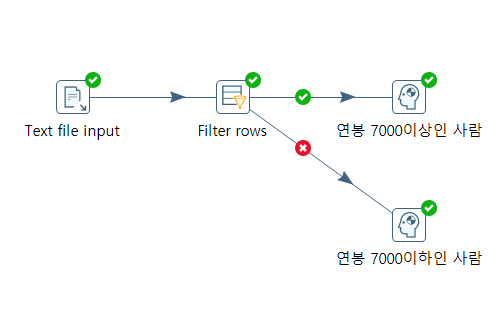
로직은 다음과 같습니다.
- text file input : txt 데이터를 입력 받는 역할을 수행하는 STEP
- Filter rows : 데이터를 필터링하는 역할을 수행하는 STEP
- dummy : 결과 확인 역할을 수행하는 STEP
text file input STEP
- 이 STEP은 txt 파일을 입력하는 역할을 합니다.
- 파일 또는 디렉토리 칸에 찾아보기를 눌러, 원하는 데이터를 입력하신 후, 그다음에 추가를 누르시면 그림과 같이 선택한 파일로 파일의 주소명이 옮게 가게 됩니다.
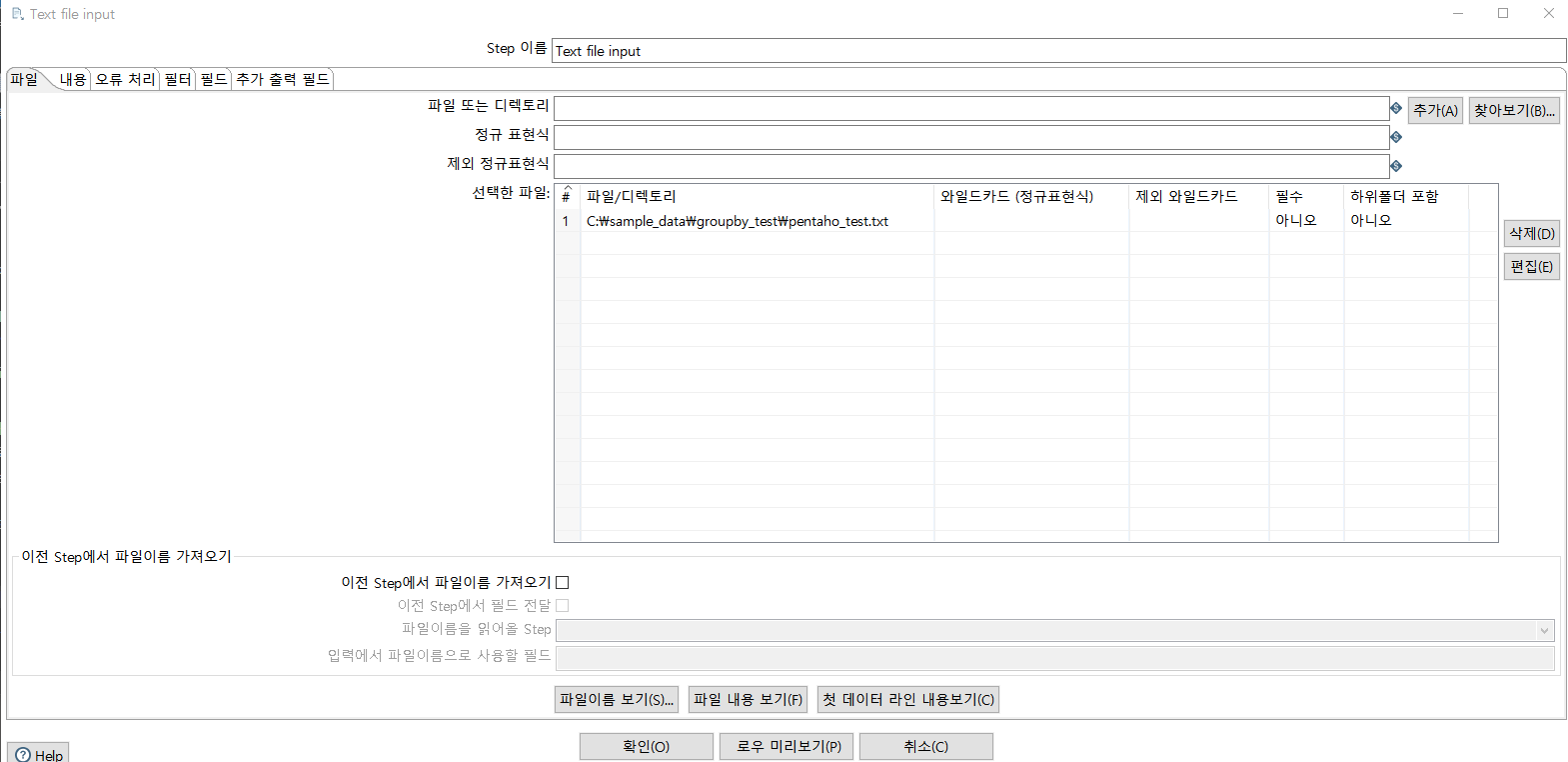
Filter rows
- 이 STEP은 필터링을 수행합니다.
- 우선 이 STEP을 거치면 조건을 만족하는 행과 만족하지 못한 행이 나뉘어 나오게 되므로, 각각의 경우에 해당하는 STEP을 연결해 주시면 되겠습니다. 저는 DUMMY STEP 2개를 연봉 7000 이상인 사람, 연봉 7000 이하인 사람으로 연결 해 놓았습니다.
- 다음은 조건입니다. 조건은 작성하기 아주 편하게 되어있는데요. 하단의 빈칸을 클릭하시면, 칼럼명, NOT조건, 비교 연산자 등등을 간편하게 기입할 수 있습니다. (조건을 여러개 추가하려면 화면 오른쪽에 있는 + 를 클릭)
저는 연봉이 7000이상인 것을 조건으로 설정하였습니다.

DUMMY
- 이 STEP은 결과를 보기 위해 넣은 STEP입니다. 결과는 다음과 같습니다.
- 위의 테이블은 연봉 7000이상인 사람, 아래 테이블은 연봉 7000 이하인 사람입니다.

감사합니다.
[4] References
https://wiki.pentaho.com/display/EAI/Filter+rows
Filter Rows - Pentaho Data Integration - Pentaho Wiki
Description The Filter Rows step allows you to filter rows based on conditions and comparisons. Once this step is connected to a previous step (one or more and receiving input), you can click on the "", "=" and "" areas to construct a conditi
wiki.pentaho.com
'PENTAHO > STEP' 카테고리의 다른 글
| [PENTAHO] Memory GROUP BY STEP (0) | 2021.07.19 |
|---|---|
| [PENTAHO] GROUP BY STEP (0) | 2021.07.19 |
| [PENTAHO] DATA GRID STEP (0) | 2021.07.15 |
| [PENTAHO] DUMMY STEP (0) | 2021.07.15 |




댓글